Самоподписанные сертификаты на Windows Server и IIS
Как создать приватный ключ
Создать приватный ключ можно при помощи IIS, cоздав CSR и завершив его выполнение по инструкции выше.
Как создать корневой самоподписанный сертификат
Для генерации корневого самоподписанного сертификата в IIS 10 выполните следующие операции.
-
Запустите IIS из командной строки iis.msc или из визуального интерфейса.
-
Выберите в списке Connections свой сервер и кликните по кнопке Server Certificates.
-
На странице Server Certificates кликните в блоке Actions ссылку Create Domain Certificate в блоке Actions.
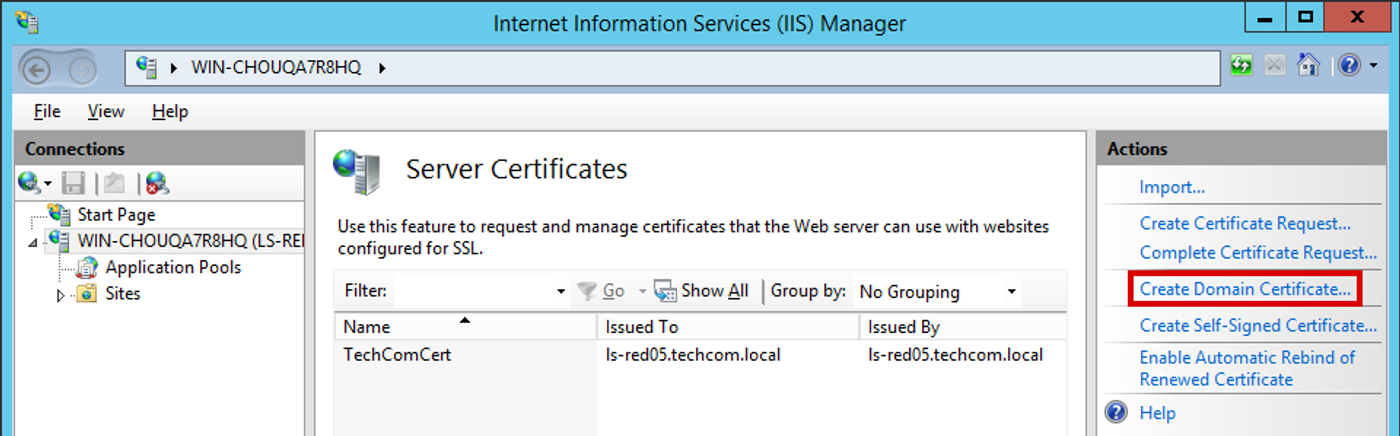
- В окне Distinguished Name Properties мастера Create Certificate заполните поле Common name (имя сервера, указываемое в браузере), остальные поля, как при создании CSR, и нажмите кнопку Next:
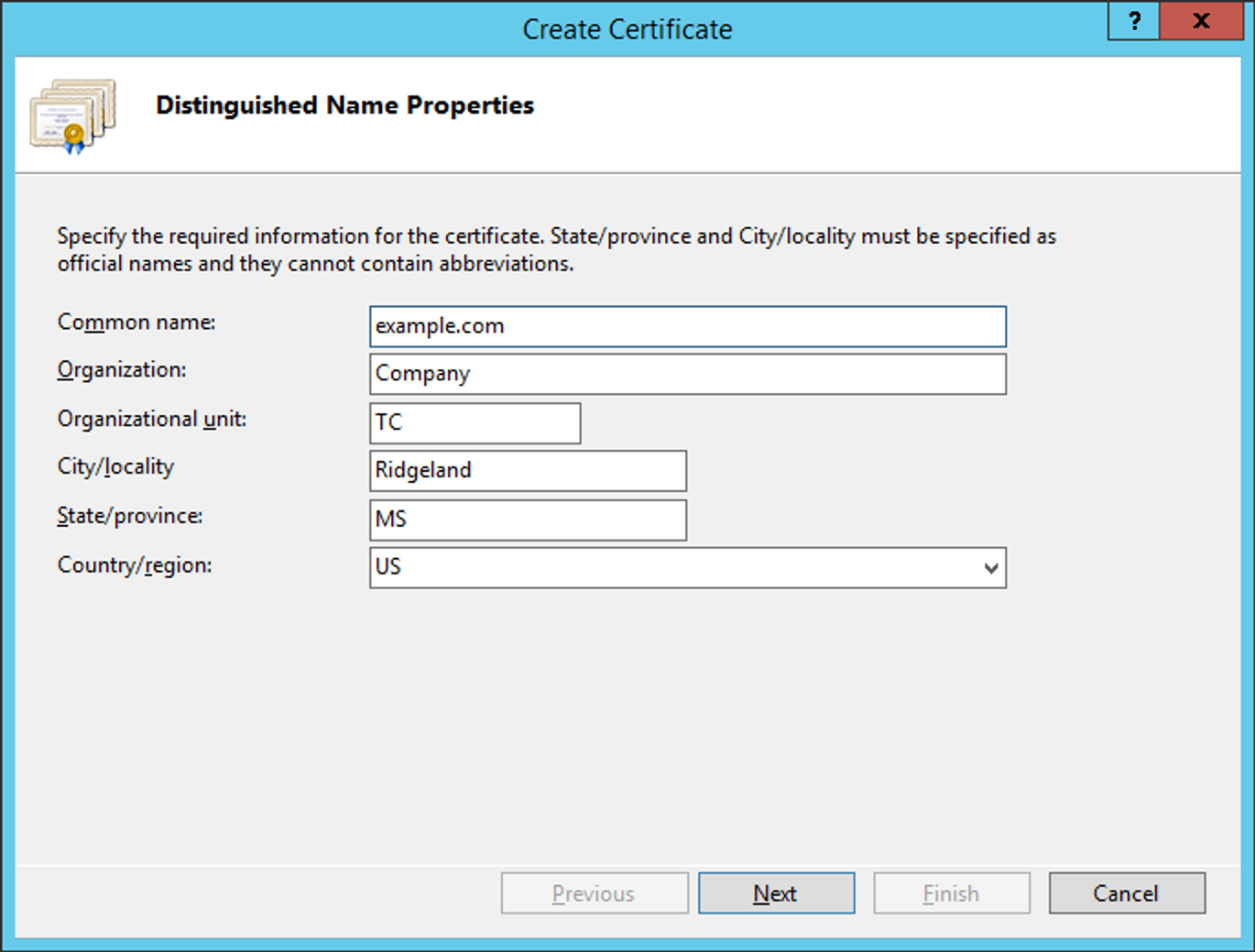
- В окне Online Certification Authority мастера укажите в поле Specify Online Certification Authority репозиторий, куда нужно разместить корневой сертификат. В поле Friendly name укажите наименование сертификата, после чего нажмите кнопку Finish:
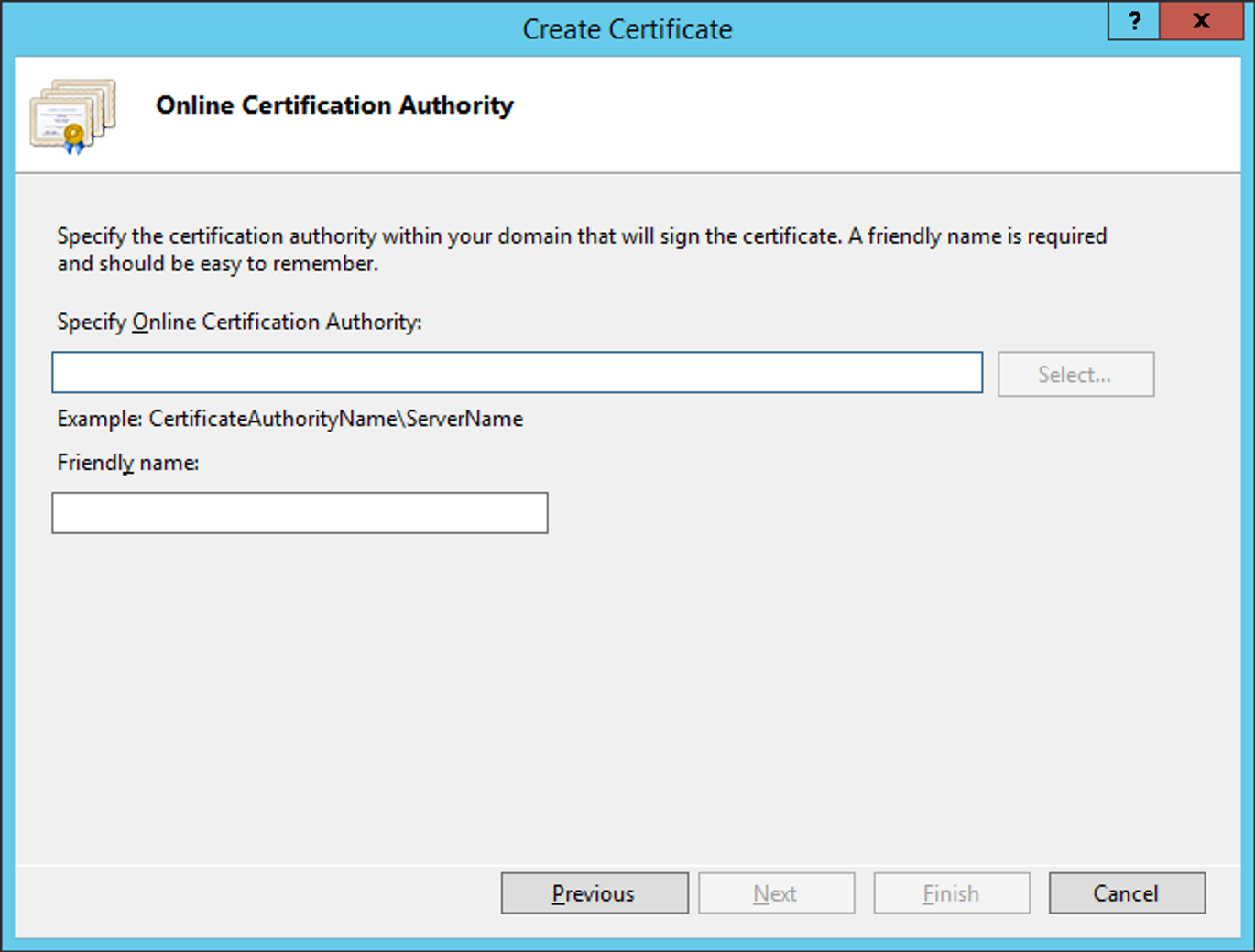
Как создать SSL-сертификат, подписанный корневым
Для генерации самоподписанного SSL-сертификата в IIS 10 выполните следующие операции:
-
Запустите IIS из командной строки iis.msc или из визуального интерфейса.
-
Выберите в списке Connections свой сервер и кликните по кнопке Server Certificates.
-
На странице Server Certificates кликните в блоке Actions ссылку Create Self-Signed Certificate в блоке Actions.
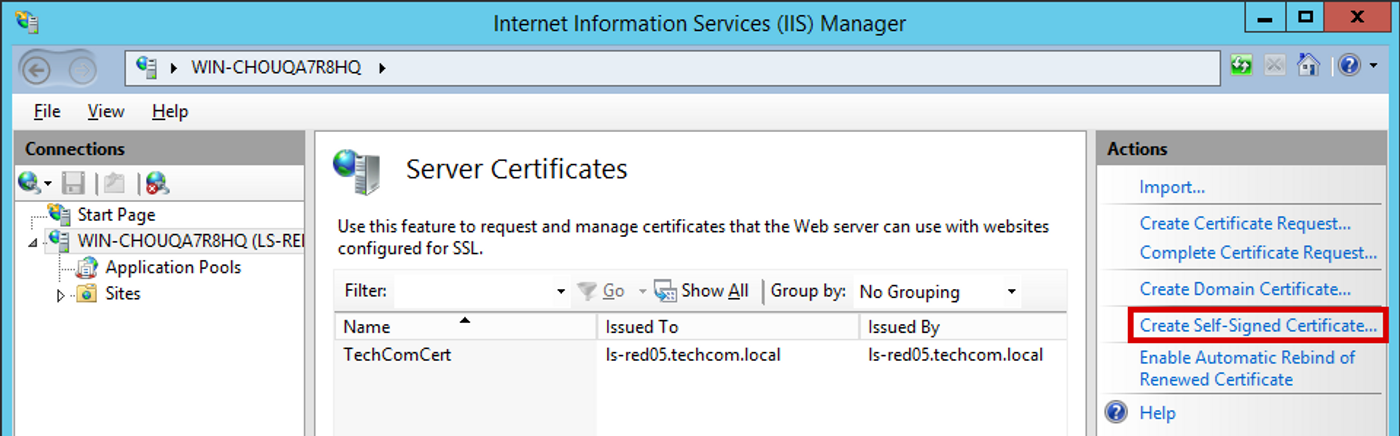
- В окне Create Self-Signed Certificate в поле Friendly name укажите наименование сертификата, в поле Select a certificate store for the new certificate выберите репозиторий, куда нужно разместить создаваемый самоподписанный сертификат, и нажмите кнопку ОК:
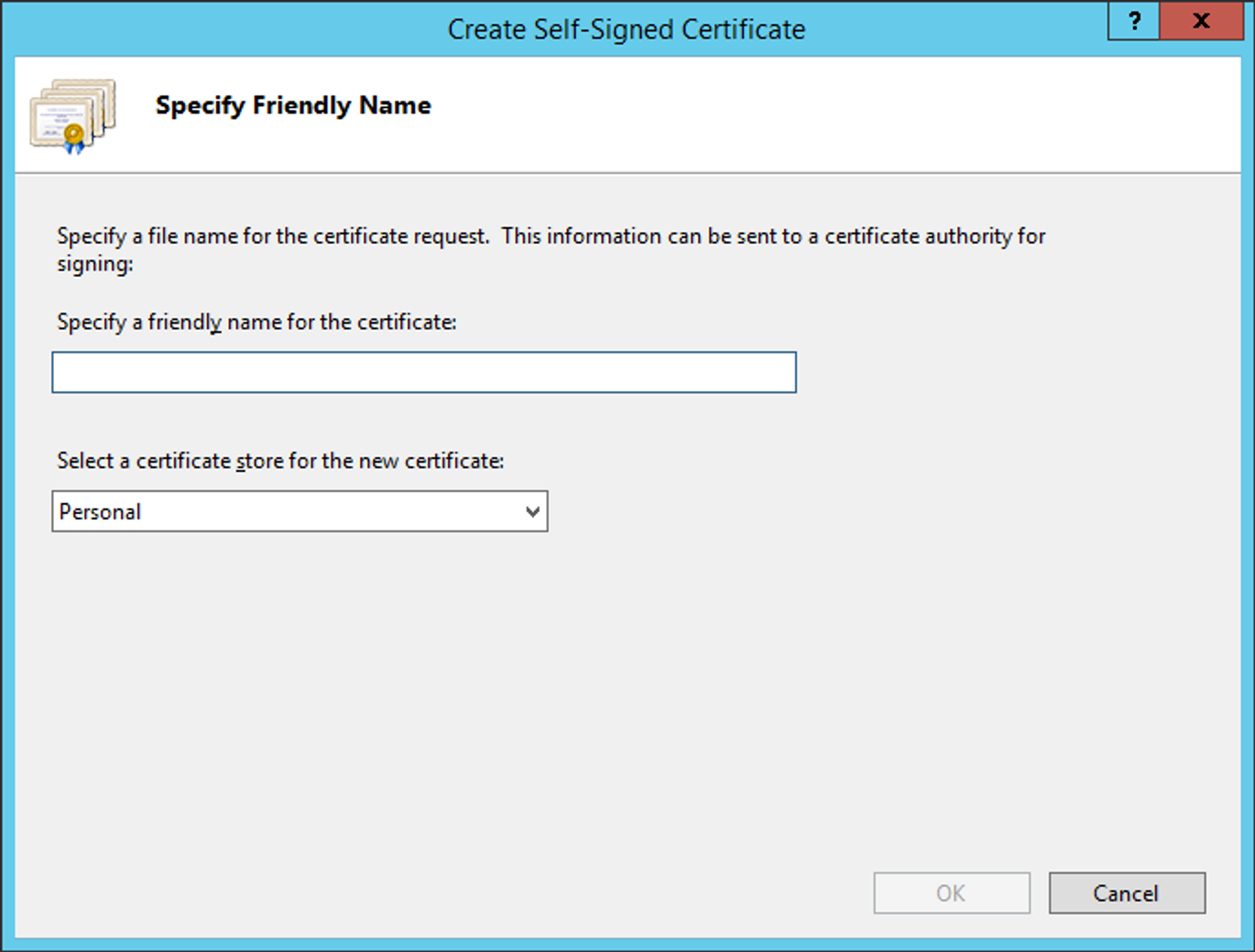
Как настроить IIS для самоподписанного сертификата
Настройка IIS для самоподписанного сертификата выполняется так же, как и для сертификата, выпущенного Удостоверяющим центром.

